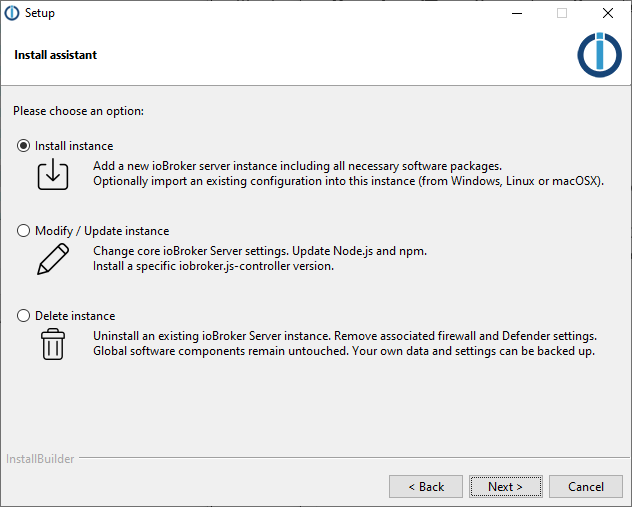NEWS
Windows Installer 2
-
@SSW-mcor sagte in Windows Installer 2:
Aber wie vergebe ich denn bei den Adaptern, andere Ports - hab dazu nichts brauchbares gefunden ?
Adapter-Ports änderst Du mit dem ioBroker-Admin beim jeweiligen Adapter.
Die beiden Datenbank-Ports änderst du in der Datei iobroker-data\iobroker.json. Vorher iobroker stoppen.
@Stabilostick sagte in Windows Installer 2:
Adapter-Ports änderst Du mit dem ioBroker-Admin beim jeweiligen Adapter.
Verstehe ich nicht, finde bei den Adaptern nichts - is aber grad auch nicht so wichtig :innocent:
Sobald ich was teste, stoppe ich den "Haupt ioB" einfach immer - hat sich bewährt :grin: -
Was haltet ihr von diesem Dialogvorschlag? -> Funktionalität und Verständlichkeit?
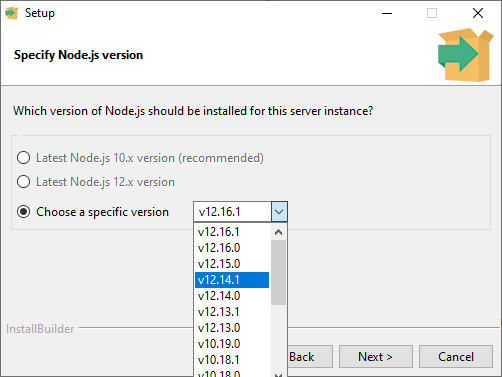
Idee ist, zuerst in der Installationssequenz nach dem Namen und Zielpfad für die neue Instanz zu fragen und dann eine Node.js-Version dafür zu wählen. NPM und Python sind nicht wählbar. Anschließend noch die Ports für die DBs und Admin.
Weitere Ideen?
-
Was haltet ihr von diesem Dialogvorschlag? -> Funktionalität und Verständlichkeit?
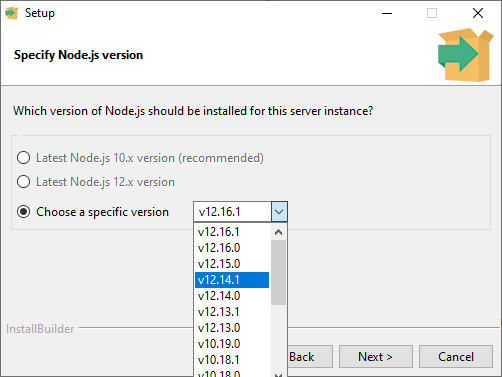
Idee ist, zuerst in der Installationssequenz nach dem Namen und Zielpfad für die neue Instanz zu fragen und dann eine Node.js-Version dafür zu wählen. NPM und Python sind nicht wählbar. Anschließend noch die Ports für die DBs und Admin.
Weitere Ideen?
@Stabilostick sagte in Windows Installer 2:
Was haltet ihr von diesem Dialogvorschlag? -> Funktionalität und Verständlichkeit?
Nix, nur eine stabile Version anbieten
-
Wird das für Entwicklungszwecke gebraucht? Dann vielleicht mit Spezialaufruf wie Option /D oder so.
Hatte ja schon vor dem Installer eine Win Testversion und eine armbian Produktivversion in Betrieb. Aber die NodeJS - npm "Kompatibilitätskrise hat mich schon etwas verunsichert. Wenn man nicht ständig im Forum bei diesen Themen up to date ist bzw. sein kann, ist bzw war dieses Kompatibilitätsthema schon lästig.
Der Vorteil des Installers ist für mich nicht nur die einfachere Installation, sondern auch die Bereitstellung stabiler Kombinationen. Ich brauche normalerweise nicht jeden Schnickschank, aber ein Stabiles System. Im Zweifel geht Stabilität vor Funktion.
Und so viele Kombinationen generieren wieder (unnötige) Supportanfragen. -
Was haltet ihr von diesem Dialogvorschlag? -> Funktionalität und Verständlichkeit?
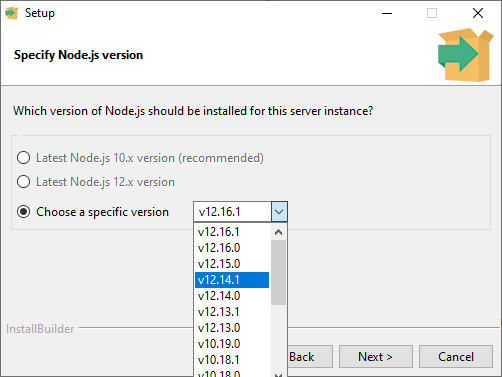
Idee ist, zuerst in der Installationssequenz nach dem Namen und Zielpfad für die neue Instanz zu fragen und dann eine Node.js-Version dafür zu wählen. NPM und Python sind nicht wählbar. Anschließend noch die Ports für die DBs und Admin.
Weitere Ideen?
@Stabilostick Ich sehe das weniger strikt wie @sigi234 und @klassisch.
Aber wie @klassisch schon schrieb ist ruck zuck was installiert, was zu Problemen führt und dann ist das Geschrei groß :face_with_rolling_eyes:
Entweder wie @klassisch schrieb den Aufruf mit zusätzlicher Option oder dein Vorschlag ein wenig modifizieren.
Also in der Art:Installiert wird:
- Broker mit js-controller x.x (empfohlen)
- Latest Node.js 10.x (empfohlen)
[VersionÄndern] [< Back] [Next >] [Cancel]
Daduch sind gezielt noch ein paar Buttons mehr zu drücken um von der Empfehlung abzuweichen.
-
mir gehts auch hauptsächlich um stabiele offizielle Versionen die mit den "stabilen" Adaptern super funktionieren.
Man kann sowas auch hinter einer "Experte" oder "Erweitert" auswahl "verstecken".
Per "OK" nochmal bestätigen lassen das die Person weiß, was Sie tut und dann ab auf die hohe See ;-) -
Update:
Phase b
Programm startet und läuft fehlerfrei durch, ohne etwas zu installieren. Abschließend Erfolgsmeldung.Phase c
Installation der Experimentalversion 2.0.34a.
Fehlermeldung bei Installation einer neuen Instanz (hatte ich zuvor bei keinem Installer): "Der in den Quelldaten hinterlegte Admin-Port 8081 wird gerade benutzt und ist deshalb gesperrt. Die Migration wird abgebrochen." -
Halte davon auch nichts...
Für mich als haupt Windows Benutzer ist es wichtig den ioB auf Windows stabil zum laufen zu bekommen.
Die dafür notwendigen Sachen sollten mit installiert werden, es muss nicht immer das neuste sein - es muss laufen :smirk: -
Update:
Phase b
Programm startet und läuft fehlerfrei durch, ohne etwas zu installieren. Abschließend Erfolgsmeldung.Phase c
Installation der Experimentalversion 2.0.34a.
Fehlermeldung bei Installation einer neuen Instanz (hatte ich zuvor bei keinem Installer): "Der in den Quelldaten hinterlegte Admin-Port 8081 wird gerade benutzt und ist deshalb gesperrt. Die Migration wird abgebrochen."@P-A-L-A-D-I-N sagte in Windows Installer 2:
Installation der Experimentalversion 2.0.34a.
Die war gedacht für Leute, die Node.js 12 ausprobieren wollen ;-)
Der neue Windows Installer hier hat nichts damit zu tun und wird auf Basis der bisherigen Erfahrungen von Grund auf neu entwickelt. Neue Ideen dafür sind hier gerne gesehen. -
Faschingsmuffel aufgepasst! :man_dancing:
Version 3 ist online. Bitte testen. Siehe Beitrag 1 hier im Thread.Die hier angekündigten Auswahlfenster für Node.js und js-controller sind jetzt im Installer integriert. Sie sind voll dynamisch und holen sich die notwendigen Informationen von nodeorg und aus der npm-registry. Damit sollten die Dialoge auch neu erscheinende Versionen automatisch berücksichtigen.
Um Problemen vorzubeugen wählt der Installer - wenn man nicht eingreift - automatisch stabile Versionen aus. Zu alte Versionen sind deaktiviert und damit nicht installierbar.
Ich hoffe, damit einen Kompromiss bezüglich der hier diskutierten Meinungen gefunden zu haben. Was meint ihr?
Viele Grüße
Thomas(Tag-Cloud: @SSW-mcor @sigi234 @Schimi @klassisch @Alexi @UweRLP uvm.)
-
Dieses Thread soll uns helfen, den Windows Installer zu modernisieren und noch besser auf die Anwenderwünsche abzustimmen.
Zu Beginn der ersten Entwicklungsphase wird der modular aufgebaue Installer noch KEINEN iobroker INSTALLIEREN. Weitere Phasen werden sich anschließen. In diesen wird der Funktionsumfang sukzessive erweitert.
Bitte gebt in diesem Thread euer Feedback. Ich darauf angewiesen, um z.B. auf verschiedenen Windowsplattformen versions- und systemspezifische Fehler zu finden und um Designentscheidungen zu treffen.
Los geht`s...
a) Auto-Updater .... Testphase abgeschlossen
b) Rudimentärer Hauptinstaller mit Autoupdate .... Testphase abgeschlossen
c) Hauptinstaller ausschließlich mit den globalen Komponenten .... Testphase abgeschlossen
d) Hauptinstaller, globalen Komponenten, Setup .... Testphase abgeschlossen
3) Erste Konfig-Dialoge bei "Instanz hinzufügen" .... aktuell
Ziele des Tests
- Klappt das Update von Build 2 nach Build 3, wenn man das Update über den ioBroker Setup-Link im Startmenü aufruft?
- Sind die Auswahldialoge fehlerfrei?
- Wird in der bei "Weiter" erscheinenden Infobox jeweils die richtige Auswahl dargestellt?
- Funktioniert "Vorwärts" - "Rückwärts" richtig (die Dialoge werden zurückgesetzt)?
- Wie beurteilt ihr die Geschwindigkeit für die Berechnung der Dialoginhalte?
Vorbereitung
- Den neuen Installer per Autoupdate über den bestehenden ioBroker Setup-Link (von den letzten Tests) im Startmenü herunterladen und ausführen.
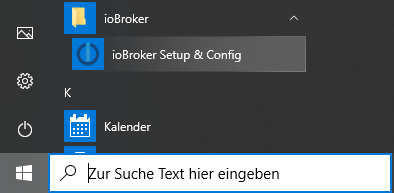
- Alternativ wenn man das Setup dort nicht findet, den Installer von http://iobroker.live/images/win/ioBroker-4-windows-installer.exe herunterladen und ausführen.
Neuerungen
Auswahlfenster für Node.js- und js-controller-Versionen sind jetzt im Installer integriert. Sie sind voll dynamisch und holen sich die notwendigen Informationen von nodeorg und aus der npm-registry. Damit sollten die Dialoge auch neu erscheinende Versionen automatisch berücksichtigen.Um Problemen vorzubeugen wählt der Installer - wenn man nicht eingreift - automatisch stabile Versionen aus. Zu alte Versionen sind deaktiviert und damit nicht installierbar.
Und wie immer: Have Fun! :spock-hand:
Viele Grüße,
Thomas@Stabilostick sagte in Windows Installer 2:
Ziele des Tests
Klappt das Update von Build 2 nach Build 3, wenn man das Update über den ioBroker Setup-Link im Startmenü aufruft?
Ja
Sind die Auswahldialoge fehlerfrei?
Ja
Wird in der bei "Weiter" erscheinenden Infobox jeweils die richtige Auswahl dargestellt?
Ja
Funktioniert "Vorwärts" - "Rückwärts" richtig (die Dialoge werden zurückgesetzt)?
Ja
Wie beurteilt ihr die Geschwindigkeit für die Berechnung der Dialoginhalte?
Sehr Gut
-
@Stabilostick : läuft und funktioniert alles, Geschwindigkeit passt.
Habe allerdings die Versionen von Node und JS so gelassen. -
Dieses Thread soll uns helfen, den Windows Installer zu modernisieren und noch besser auf die Anwenderwünsche abzustimmen.
Zu Beginn der ersten Entwicklungsphase wird der modular aufgebaue Installer noch KEINEN iobroker INSTALLIEREN. Weitere Phasen werden sich anschließen. In diesen wird der Funktionsumfang sukzessive erweitert.
Bitte gebt in diesem Thread euer Feedback. Ich darauf angewiesen, um z.B. auf verschiedenen Windowsplattformen versions- und systemspezifische Fehler zu finden und um Designentscheidungen zu treffen.
Los geht`s...
a) Auto-Updater .... Testphase abgeschlossen
b) Rudimentärer Hauptinstaller mit Autoupdate .... Testphase abgeschlossen
c) Hauptinstaller ausschließlich mit den globalen Komponenten .... Testphase abgeschlossen
d) Hauptinstaller, globalen Komponenten, Setup .... Testphase abgeschlossen
3) Erste Konfig-Dialoge bei "Instanz hinzufügen" .... aktuell
Ziele des Tests
- Klappt das Update von Build 2 nach Build 3, wenn man das Update über den ioBroker Setup-Link im Startmenü aufruft?
- Sind die Auswahldialoge fehlerfrei?
- Wird in der bei "Weiter" erscheinenden Infobox jeweils die richtige Auswahl dargestellt?
- Funktioniert "Vorwärts" - "Rückwärts" richtig (die Dialoge werden zurückgesetzt)?
- Wie beurteilt ihr die Geschwindigkeit für die Berechnung der Dialoginhalte?
Vorbereitung
- Den neuen Installer per Autoupdate über den bestehenden ioBroker Setup-Link (von den letzten Tests) im Startmenü herunterladen und ausführen.
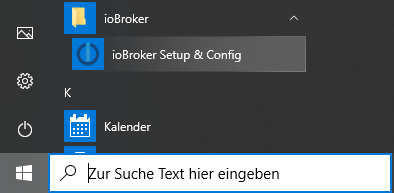
- Alternativ wenn man das Setup dort nicht findet, den Installer von http://iobroker.live/images/win/ioBroker-4-windows-installer.exe herunterladen und ausführen.
Neuerungen
Auswahlfenster für Node.js- und js-controller-Versionen sind jetzt im Installer integriert. Sie sind voll dynamisch und holen sich die notwendigen Informationen von nodeorg und aus der npm-registry. Damit sollten die Dialoge auch neu erscheinende Versionen automatisch berücksichtigen.Um Problemen vorzubeugen wählt der Installer - wenn man nicht eingreift - automatisch stabile Versionen aus. Zu alte Versionen sind deaktiviert und damit nicht installierbar.
Und wie immer: Have Fun! :spock-hand:
Viele Grüße,
Thomas@Stabilostick sagte in Windows Installer 2:
3) Erste Konfig-Dialoge bei "Instanz hinzufügen" .... aktuell
Ziele des Tests
- Klappt das Update von Build 2 nach Build 3, wenn man das Update über den ioBroker Setup-Link im Startmenü aufruft?
Ja, Setup Version Build 3 wird geladen
- Sind die Auswahldialoge fehlerfrei?
Meine Meinung:
- Wenn ich "Delete" wähle kommt die Seite "Ready to install" Das erwartet man beim Löschen nicht. Entweder eine eigene Seite oder die Seite "Modify" oder "Hinzufügen und Entfernen" nennen.
- Beim Installieren sowie Modify kommt zuerst ioBroker "Server Settings" und installiert Node.JS. Danach kommt wieder eine Seite "Server Settings" und installiert js-controller. Sieht auf den ersten Anblick gleich aus und ein Neuling versteht das gar nicht. Da braucht es etwas mehr Erklärung. Z.B.
Titel "ioBroker Preparation and Server Settings - Platform"
Text "ioBroker uses a multi platform concept based on "Node.JS". This platform will now be installed. We recommend to click "Next" to use the latest stable and tested version. Experts and developers can select a specific version using the advanced configuration"
Die Infobox nennt die Version, aber nicht das Paket, also z.B. "Node.JS Version.."
Nächstes Menue:
Titel: "ioBroker Preparation and Server Settings - Main Engine"
Text "The main engine of ioBroker is named "js-controller". This will now be installed. We recommend to click "Next" to use the latest stable and tested version. Experts and developers can select a specific version using the advanced configuration"
Die folgende Infobox nennt die Version, aber nicht das Paket, also z.B. "js-controller Version..."
- Wird in der bei "Weiter" erscheinenden Infobox jeweils die richtige Auswahl dargestellt?
Ich bin unsicher. Nach viel rumspielen ("testen") geht bei mir Modify/Update nicht richtig. Es wird sofort zur "Ready to install" Seite gesprungen, man kann nichts auswählen..
- Funktioniert "Vorwärts" - "Rückwärts" richtig (die Dialoge werden zurückgesetzt)?
Ja, habe ich ausgiebig aber wahrscheinlich nicht vollständig getestet
- Wie beurteilt ihr die Geschwindigkeit für die Berechnung der Dialoginhalte?
Das geht bei meinem i5. Das Aufdimmen des Logos beim Start dauert mir zu lange. Lieber erst ein kleines Lebenszeichen sofort als auf ein schönes Logo warten und solange nichts sehen.
-
-
Dieses Thread soll uns helfen, den Windows Installer zu modernisieren und noch besser auf die Anwenderwünsche abzustimmen.
Zu Beginn der ersten Entwicklungsphase wird der modular aufgebaue Installer noch KEINEN iobroker INSTALLIEREN. Weitere Phasen werden sich anschließen. In diesen wird der Funktionsumfang sukzessive erweitert.
Bitte gebt in diesem Thread euer Feedback. Ich darauf angewiesen, um z.B. auf verschiedenen Windowsplattformen versions- und systemspezifische Fehler zu finden und um Designentscheidungen zu treffen.
Los geht`s...
a) Auto-Updater .... Testphase abgeschlossen
b) Rudimentärer Hauptinstaller mit Autoupdate .... Testphase abgeschlossen
c) Hauptinstaller ausschließlich mit den globalen Komponenten .... Testphase abgeschlossen
d) Hauptinstaller, globalen Komponenten, Setup .... Testphase abgeschlossen
3) Erste Konfig-Dialoge bei "Instanz hinzufügen" .... aktuell
Ziele des Tests
- Klappt das Update von Build 2 nach Build 3, wenn man das Update über den ioBroker Setup-Link im Startmenü aufruft?
- Sind die Auswahldialoge fehlerfrei?
- Wird in der bei "Weiter" erscheinenden Infobox jeweils die richtige Auswahl dargestellt?
- Funktioniert "Vorwärts" - "Rückwärts" richtig (die Dialoge werden zurückgesetzt)?
- Wie beurteilt ihr die Geschwindigkeit für die Berechnung der Dialoginhalte?
Vorbereitung
- Den neuen Installer per Autoupdate über den bestehenden ioBroker Setup-Link (von den letzten Tests) im Startmenü herunterladen und ausführen.
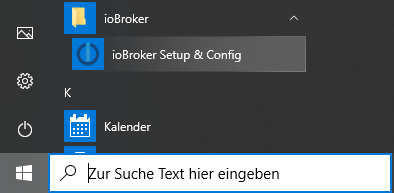
- Alternativ wenn man das Setup dort nicht findet, den Installer von http://iobroker.live/images/win/ioBroker-4-windows-installer.exe herunterladen und ausführen.
Neuerungen
Auswahlfenster für Node.js- und js-controller-Versionen sind jetzt im Installer integriert. Sie sind voll dynamisch und holen sich die notwendigen Informationen von nodeorg und aus der npm-registry. Damit sollten die Dialoge auch neu erscheinende Versionen automatisch berücksichtigen.Um Problemen vorzubeugen wählt der Installer - wenn man nicht eingreift - automatisch stabile Versionen aus. Zu alte Versionen sind deaktiviert und damit nicht installierbar.
Und wie immer: Have Fun! :spock-hand:
Viele Grüße,
Thomas@Stabilostick sagte in Windows Installer 2:
Zu alte Versionen sind deaktiviert und damit nicht installierbar.
Dann würde ich sie gar nicht mit aufnehmen.
-
@Stabilostick sagte in Windows Installer 2:
Zu alte Versionen sind deaktiviert und damit nicht installierbar.
Dann würde ich sie gar nicht mit aufnehmen.
@sigi234 genau so ist es gemacht. Die älteste im neuen Setup auswählbare js-controller Version ist z.b. die 1.5.14.
PS: Hast du gewusst, dass es bislang 168 offizielle js-controller Versionen gib? :grin:
-
- Update Programm wurde von selbst aktualisiert
finde die Auswahlmöglichkeiten so in Ordnung... wer will kann as auswählen und für "normale User" sind die "richtigen" Optionen ausgewählt...
Wenn ich modify auswähle, kommt danach Ready to Install
@Schimi sagte in Windows Installer 2:
Wenn ich modify auswähle, kommt danach Ready to Install
Hmm, Asche auf mein Haupt. Ich bin gerade noch am Add-Zweig. Die beiden anderen (modify + delete) habe ich nur schon mal für die UI-Erfahrung rein. Lediglich eine Prüfung, ob überhaupt Instanzen da sind ist hinterlegt. Wenn keine gefunden werden, dann kommt eine Meldung und es geht nicht weiter. Das was bei euch passiert (Ihr habe schon Instanzen) ist insofern gut, dass er nichts installiert... ;-)
-
Faschingsmuffel aufgepasst! :man_dancing:
Version 3 ist online. Bitte testen. Siehe Beitrag 1 hier im Thread.Die hier angekündigten Auswahlfenster für Node.js und js-controller sind jetzt im Installer integriert. Sie sind voll dynamisch und holen sich die notwendigen Informationen von nodeorg und aus der npm-registry. Damit sollten die Dialoge auch neu erscheinende Versionen automatisch berücksichtigen.
Um Problemen vorzubeugen wählt der Installer - wenn man nicht eingreift - automatisch stabile Versionen aus. Zu alte Versionen sind deaktiviert und damit nicht installierbar.
Ich hoffe, damit einen Kompromiss bezüglich der hier diskutierten Meinungen gefunden zu haben. Was meint ihr?
Viele Grüße
Thomas(Tag-Cloud: @SSW-mcor @sigi234 @Schimi @klassisch @Alexi @UweRLP uvm.)
@Stabilostick Solle es so sein, dass das Setup Update nicht dauerhaft abgelegt wird? Ich rufe im Windows Start Menü Setup auf werde gefragt ob ich Setup aktuallisieren möchte und beantworte mit ja.
Wenn ich später erneut Setup aufrufe werde ich wieder gefragt.
Es geht um diesen Dialog
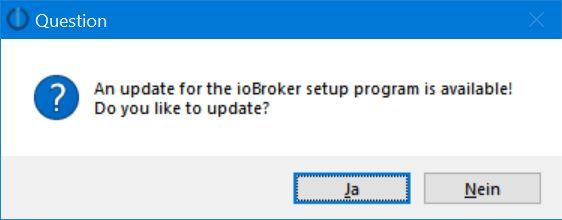
Beim Download vom Node erhalte ich eine Fehlermeldung.
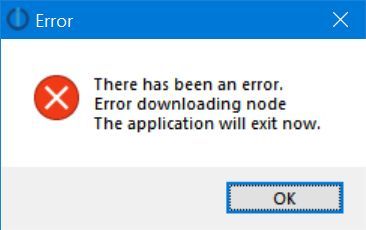
Nach einem erneutem Versuch wurde das Setup dann dauerhaft abgelegt. Ich kann es jetzt leider nicht mehr nachstellen. Vermutlich weil das erste Seup mit einem Fehler beendet wurde, wurde das neue Setup nicht gespeichert? Kann das sein?
-
@Stabilostick Solle es so sein, dass das Setup Update nicht dauerhaft abgelegt wird? Ich rufe im Windows Start Menü Setup auf werde gefragt ob ich Setup aktuallisieren möchte und beantworte mit ja.
Wenn ich später erneut Setup aufrufe werde ich wieder gefragt.
Es geht um diesen Dialog
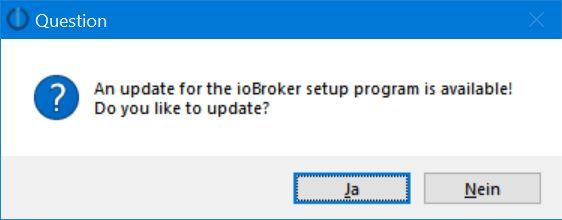
Beim Download vom Node erhalte ich eine Fehlermeldung.
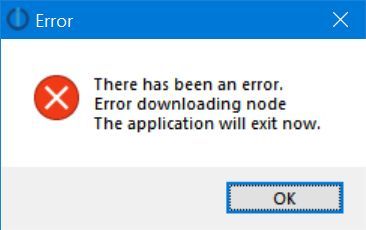
Nach einem erneutem Versuch wurde das Setup dann dauerhaft abgelegt. Ich kann es jetzt leider nicht mehr nachstellen. Vermutlich weil das erste Seup mit einem Fehler beendet wurde, wurde das neue Setup nicht gespeichert? Kann das sein?
Das mit dem Update läuft aktuell so:
- Du startest den Installer, z.B. aus Deinem Download-Ordner. Da kann er auch schon etwas liegen, also eine ältere Version sein. Bislang hattest Du ioBroker noch nicht auf dem Rechner installiert.
- Der Installer schaut nach, ob es was neueres gibt, aktualisiert sich "im Speicher" und startet sich neu. Wenn es nichts aktuelleres gibt, macht er einfach weiter ohne Neuanfang.
- Du willst eine erste Instanz installieren und gibst dabei einen Installationspfad für den Installer und einen zweiten unabhängigen für die Instanz an. Den Pfad für den Installer kannst Du auf dem Rechner nur einmal angeben. Wenn Du später den Installer aufrufst, fragt er nicht mehr sondern nutzt den vorher angegebenen. Natürlich nur, wenn die ersten Installation erfolgreich war.
- Irgendwann später rufst Du den Installer im Startmenü auf. Oder Du machst einen Download und verwendest den später.
- Der Installer schaut wieder, ob es was neueres gibt. Er findet was. Jetzt hat er den Pfad, wo der alte Installer installiert war. Nach dem Autoupdate schreibt er sich da hin und startet sich neu.
- Wenn Du jetzt oder etwas später den Installer im Startmenü aufrufst, ist der Installer aktuell.
Bei Dir war wegen unvollständiger Installation wegen Node der Installer (trotz Auswahl des Pfades) nicht installiert. Deshalb konnte das Update sich nicht automatisch installieren. Deshalb findet in der Situation der Installer jedes mal eine aktualisierte Version.
Ich hoffe, das war jetzt zumindest etwas transparent?
Viele Grüße
Thomas